كيفية تقديم طلب اختبار WooCommerce
نشرت: 2022-10-12إنشاء موقع على شبكة الإنترنت أو متجر على الإنترنت لبيع العناصر له عدد من الفوائد ، بما في ذلك بساطة تلقي المدفوعات عبر المعاملات عبر الإنترنت. يستفيد كل من البائعين والعملاء من هذه المعاملات لأنها آمنة ومريحة.
يجب على العملاء أولاً تقديم طلب لمنتج حتى يعمل الإجراء بشكل صحيح. نتيجة لذلك ، يجب عليك أيضًا ضمان تلبية أي طلبات يتم تقديمها في متجر WooCommerce بنجاح. إذا فشل ذلك ، فأنت لا تخاطر بفقدان ثقة العملاء فحسب ، بل قد تخاطر بإجراء قانوني.
ولكن كيف تعرف ما إذا كان إجراء الخروج يعمل بشكل صحيح؟ هل واجه العملاء المحتملون أي مشاكل في إجراء عملية شراء؟ لاختبار موقع الويب الخاص بك والاحتفاظ بالعملاء المحتملين ، استخدم وضع اختبار WooCommerce.
في هذه المقالة ، سنوضح لك كيفية إعداد وضع اختبار WooCommerce لمساعدتك على تحسين عملك عبر الإنترنت.
مزايا استخدام وضع اختبار WooCommerce
يعد الاختبار الآلي من أفضل الممارسات المقبولة عمومًا في تطوير البرامج ، ولكن غالبًا ما يتم تجاهل أهميتها ، مما يجعل من الصعب على المهندسين الأفراد فهم أهميتها وتقديرها. سيوضح هذا القسم متى وكيف يكون الاختبار مفيدًا ، وكذلك ماهية هذه الفوائد ، كما يتضح من البحث.
يستمد WooCommerce الإلهام من مستندات اختبار WordPress من أجل التنسيق مع المجتمع والنظام البيئي الأكبر ، ولكنه يخصص أيضًا هذا التوجيه لهدف WooCommerce المتمثل في توفير تجربة تاجر عالية الجودة.
قم بإعداد وضع اختبار WooCommerce بسهولة في متجرك
سيحتاج كل صاحب متجر أو مدير تجارة إلكترونية إلى اختبار أن متجره يعمل بشكل صحيح في مرحلة ما. من الأهمية بمكان أن تختبر عملية السداد الخاصة بك على أساس متكرر لضمان عدم وجود مشاكل أو عيوب تمنع عملائك من الشراء. بشكل افتراضي ، لدى WooCommerce وظيفة للتحقق من وضع الاختبار باستخدام امتداد WooCommerce Stripe المجاني.
تستخدم غالبية متاجر WooCommerce Stripe ، الذي يرتبط بـ WooCommerce عبر المكون الإضافي WooCommerce Stripe Payment Gateway.
اضبط Stripe على وضع الاختبار قبل تقديم طلب اختبار WooCommerce عن طريق إضافة منتج إلى عربة التسوق وإكمال عملية الدفع كالمعتاد. تأكد من تكوين مفاتيح API الخاصة باختبار Stripe في إعدادات Stripe مسبقًا.
الخطوة 1: وضع متجر WooCommerce في وضع الاختبار
يجعل وضع الاختبار المدمج في Stripe من السهل وضع أوامر الاختبار. يتيح لك تمكين وضع الاختبار إجراء عمليات شراء في متجرك دون إنفاق أي أموال.
إنه يحاكي إجراء السحب المباشر أثناء استخدام بيانات البطاقة الوهمية ، لذلك لا يتم خصم أي أموال.
لتمكين وضع الاختبار ، انتقل إلى WooCommerce > الإعدادات > المدفوعات > الشريط .
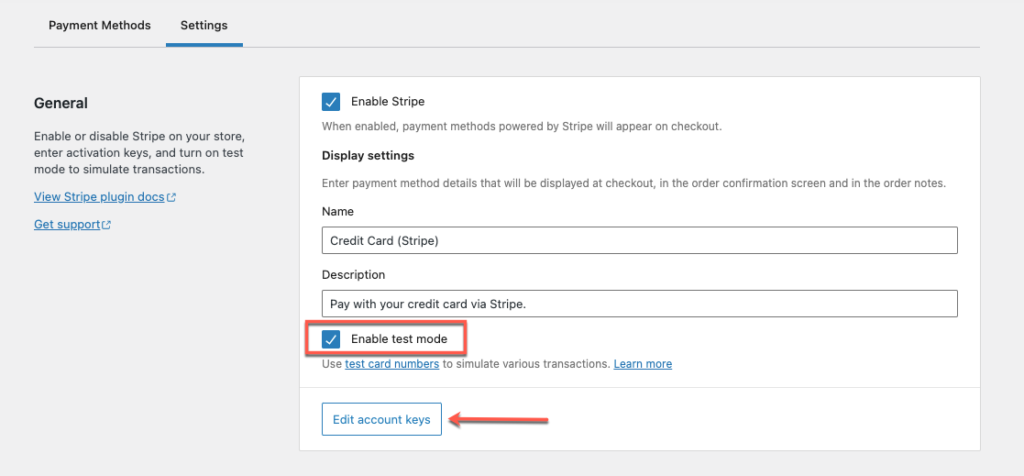
حدد خيار " تمكين وضع الاختبار ". الخطوة التالية هي نسخ ولصق المفاتيح السرية والقابلة للنشر الخاصة بحسابك على Stripe من خلال النقر على زر تحرير مفاتيح الحساب .
بعد ذلك ، انسخ والصق مفتاح Test Publishable الجديد و Test Secret Key في إعدادات WooCommerce Stripe. من المربع المنسدل ، حدد الزر " حفظ التغييرات ".
الخطوة 2: البحث عن مفاتيح اختبارك السرية والقابلة للنشر
قم بتسجيل الدخول إلى حساب الأعمال الخاص بك على Stripe وحدد Developers من قائمة التنقل اليمنى.
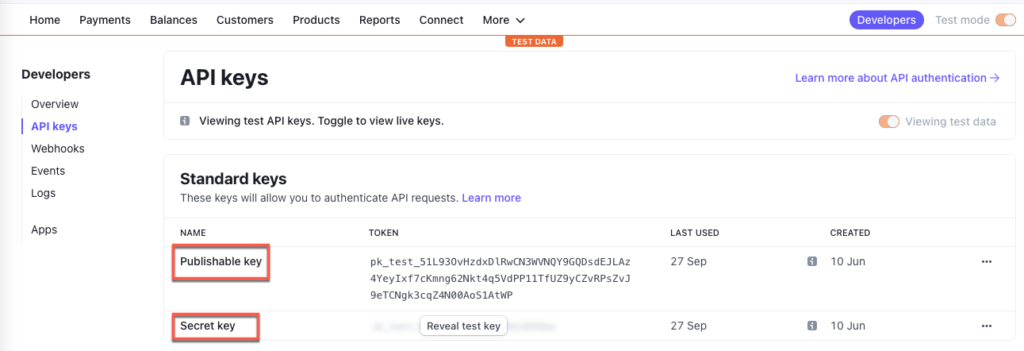
المطورون> مفاتيح API يمكن الوصول إليها عبر القائمة. في الزاوية اليمنى العليا ، بدّل وضع الاختبار أو زر الوصول إلى الوضع المباشر.
سيحتوي حسابك على مجموعتين من مفاتيح API: Live and Test. للوصول إلى كليهما ، انقر فوق مفتاح التبديل في القائمة اليسرى. من المربع المنسدل ، اختر "عرض بيانات الاختبار". يجب أن يسمى مفتاح الاختبار "اختبار النص".
انسخ والصق رمز الاختبار المميز لمفاتيح حساب Stripe في حقل WooCommerce ذي الصلة. احتفظ بوضع الاختبار ممكّنًا وانقر فوق حفظ .
الخطوة 3: إرسال طلب اختبار
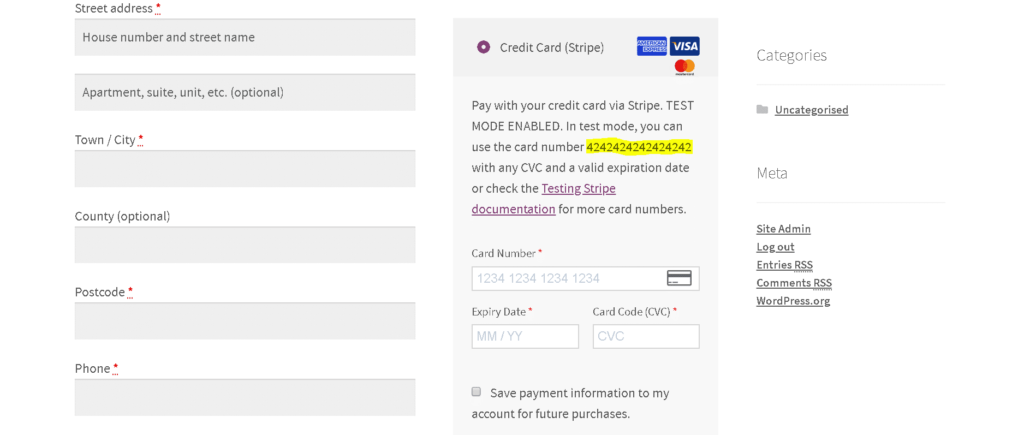
الآن يأتي الجزء السهل. أضف شيئًا ما إلى عربة التسوق الخاصة بك وانتقل إلى صفحة الخروج كما لو كنت عميلاً. يجب أن ترى صفحة الخروج الخاصة بك كالمعتاد ، مع بعض التعديلات الطفيفة.
يجب أن يشير مربع الاختيار Stripe إلى أنه في وضع الاختبار ويطلب منك إدخال رقم بطاقة الاختبار - 4242424242424242. يمكنك استخدام أي تاريخ انتهاء صلاحية يبدأ بالتاريخ الحالي ، بالإضافة إلى أي رمز أمان.

إذا كانت الإعدادات دقيقة ، فقد أجريت للتو دفعة تجريبية. بمجرد تأكيد الأمر ، سيتم تنفيذ الصفقة.
الخطوة 4: اختبر بطاقات الائتمان لمختلف معالجات الدفع
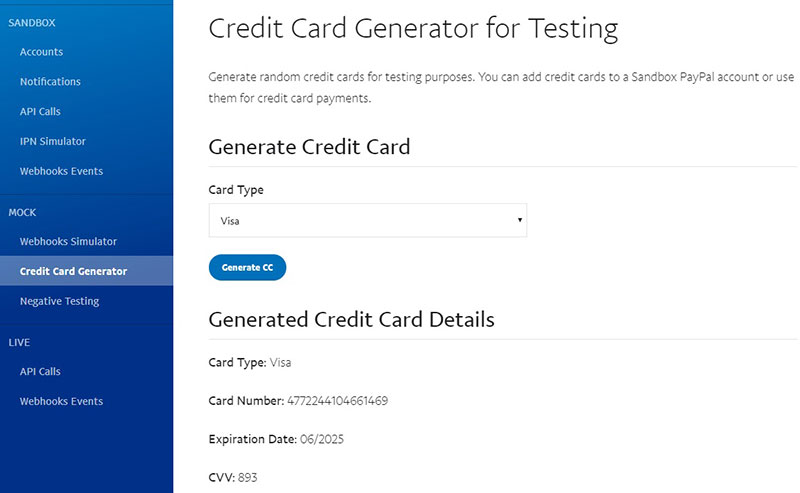
نظرًا لأن بطاقة الاختبار صالحة للاستخدام مع Stripe فقط ، فلا يزال يتعين اختبار بوابات الدفع البديلة ، مثل PayPal. يتم تحقيق ذلك من خلال استخدام أرقام بطاقات الائتمان الوهمية أو منشئ رقم بطاقة الائتمان.
يتم توفير أرقام بطاقات الائتمان وخيارات وضع الحماية / الاختبار أدناه لأغراض الاختبار. قام بعض من أبرز معالجات الدفع WooCommerce بتوفيرها.
- الأسئلة الشائعة حول PayPal لأرقام بطاقات الاختبار
- احصل على أرقام بطاقات الائتمان
- مولد رقم بطاقة الائتمان والتحقق منه
- صافي أرقام بطاقات الاختبار
- FirstData / Payeezy Test Card Card Numbers
- بطاقة ائتمان اختبار Klarna (ملاحظة: يتم توفير بطاقة اختبار واحدة فقط)
اثنين من الإضافات الممتازة لوضع اختبار WooCommerce
بوابة الدفع WooCommerce Stripe
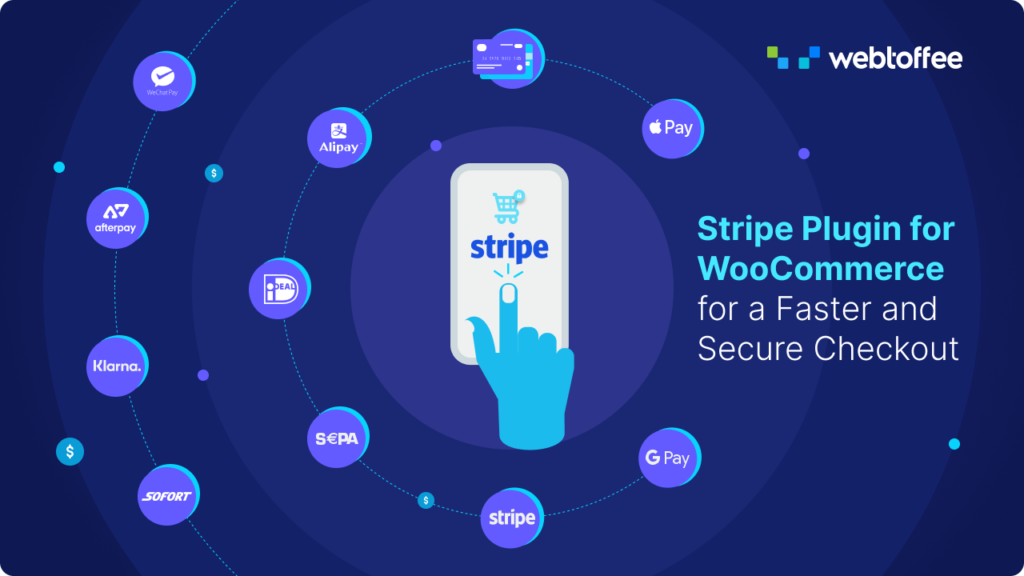
يعد Stripe Payment Plugin لـ WooCommerce مكونًا إضافيًا مجانيًا يسمح لك بقبول مدفوعات Stripe في WooCommerce. اقبل مدفوعات بطاقات الائتمان والخصم ، بالإضافة إلى AliPay و Apple Pay و Google Pay وطرق أخرى.
يتضمن المكون الإضافي للدفع Stripe لـ WooCommerce الميزات التالية:
- يمكن للعملاء حفظ معلومات بطاقتهم الائتمانية.
- قبول مدفوعات SEPA و Afterpay / clearpay و WeChat Pay و Klarna و Sofort و iDEAL.
- يوفر لوحة تحكم لمراجعة المعاملات.
- يسمح بالعوائد الكاملة والجزئية
- يجب أن يتلقى العملاء إيصالات البريد الإلكتروني تلقائيًا بعد الدفع.
للوصول إلى الميزات المتقدمة لبوابة WooCommerce Stripe ، يمكنك تثبيت الإصدار المتميز من هذا المكون الإضافي وتنشيطه.
يمكنك أيضًا الرجوع إلى المقالة إذا كنت تبحث عن كيفية إعداد الخروج الشريطي لمتجر WooCommerce باستخدام بوابة الدفع WooCommerce Stripe.
البرنامج المساعد PayPal Express Checkout لـ WooCommerce
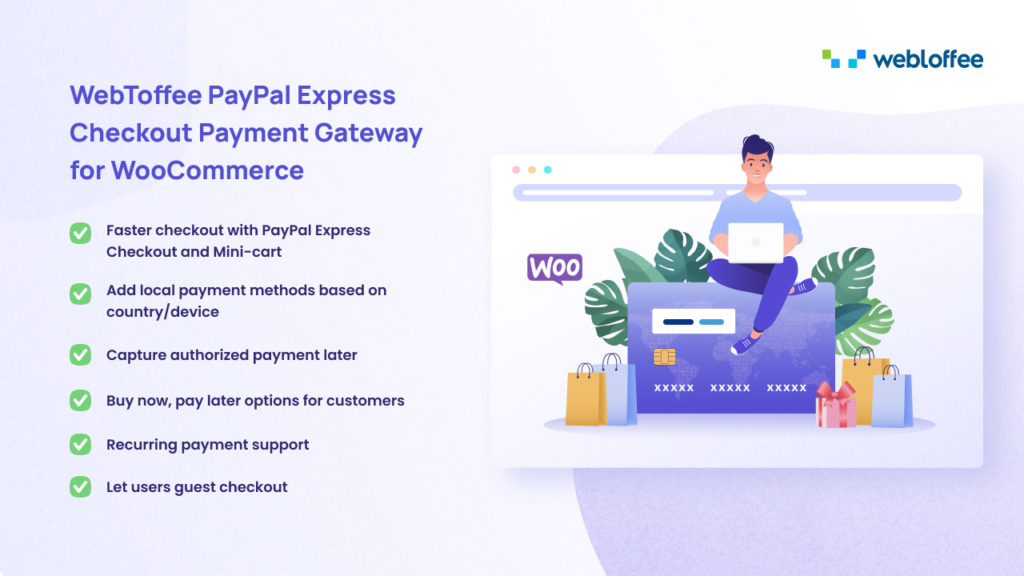
يشبه WebToffee PayPal Express Checkout Payment Gateway لـ WooCommerce البرنامج المساعد للدفع Stripe لـ WooCommerce ، ولكنه يعمل مع PayPal بدلاً من Stripe. إنه يمكّن مستخدمي WooCommerce من دمج PayPal Express Checkout / PayPal Smart Checkout مع مواقع الويب الخاصة بهم.
تتضمن WebToffee PayPal Express Checkout Payment Gateway لـ WooCommerce الميزات التالية:
- يمكن للعملاء الدفع ببطاقات الائتمان وبطاقات الخصم و PayPal Credit والعروض اللاحقة للدفع وأموال PayPal.
- يتيح زر PayPal الذكي للعملاء إجراء المدفوعات باستخدام طرق الدفع المختارة في بلدهم / منطقتهم ، والتي يتم تحديدها تلقائيًا بواسطة دعم PayPal.
- تسمح طريقة الدفع البديلة من PayPal للعملاء بالدفع باستخدام حساباتهم المصرفية أو محافظهم أو طرق الدفع المحلية الأخرى.
- تخصيص زر الخروج الذكي.
عن طريق تثبيت وتفعيل الإصدار المتميز من هذا المكون الإضافي ، سيكون لديك حق الوصول إلى الميزات المتقدمة للمكوِّن الإضافي WooCommerce PayPal.
إذا كنت ترغب في معرفة كيفية إعداد PayPal checkout في متجر WooCommerce الخاص بك باستخدام المكون الإضافي PayPal express checkout ، فارجع إلى هذه المقالة.
يتم إحتوائه
أشهر مكوّن إضافي للتجارة الإلكترونية هو WooCommerce ، لكنه جيد بقدر ما تصنعه. ستتمكن من البيع بأفضل ما لديك إذا واصلت اختبار متجر WooCommerce للتأكد من أن كل شيء يعمل بشكل صحيح.
بالإضافة إلى ذلك ، نحثك على قراءة كيفية تمكين الدفع الذكي في WooCommerce ، والذي يقدم اقتراحات قيمة للأشخاص الأذكياء مثلك تمامًا.
هل وجدت هذه المقالة مفيدة؟ يرجى تقديم آرائك في قسم التعليقات.
